ประสบการณ์ซื้อ HDD มือสอง และ 2 วันกับการสลับ HDD
By Arnon Puitrakul - 24 พฤศจิกายน 2023
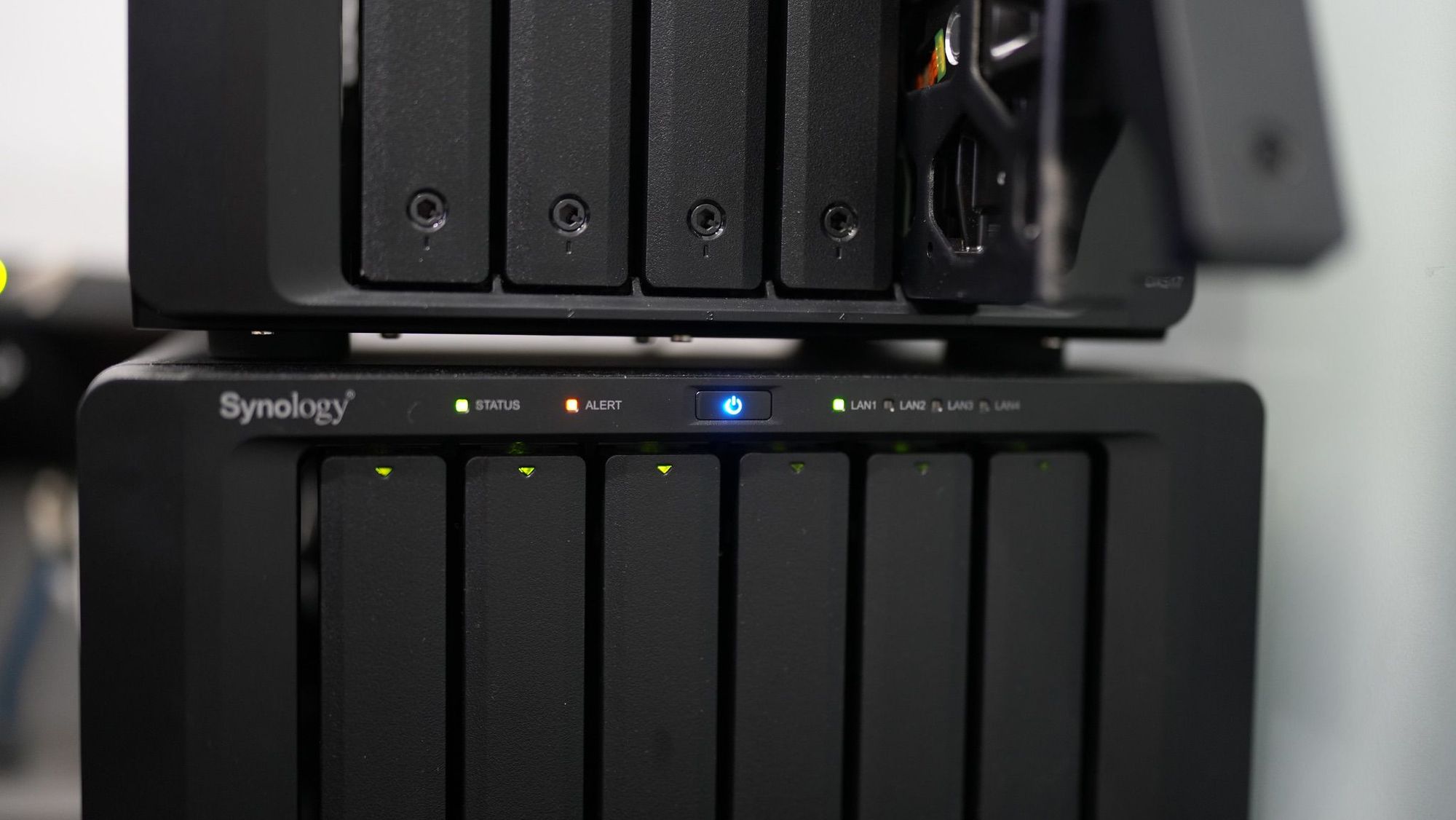
ยอมรับว่าก่อนหน้านี้ไม่ค่อยกล้าซื้อพวก HDD มือสองเท่าไหร่ กลัวเรื่องปัญหาและการรับประกันต่าง ๆ จนล่าสุดเราไปเจอ HDD มือสองที่ราคาโอเคมาก ๆ เลยคิดว่าจะซื้อมาลลองเปลี่ยนดู วันนี้เราจะมาเล่าให้อ่านกันว่า ซื้อมาแล้วเป็นยังไง เมื่อเราได้มาแล้วเราจะเช็คสุขภาพของมันได้อย่างไร กับการ Expand Volume บน DSM ที่ใช้เวลากว่า 2 วันกว่าจะเสร็จ
HDD มือสอง เราต้องดูอะไรบ้าง

สำหรับคนที่ต้องการใช้ HDD มือสองจริง ๆ เราค่อนข้างแนะนำในกลุ่มที่เป็นพวก Server Grade เพราะพวกนี้ส่วนใหญ่เขาจะใช้งานกันในระดับ Server มีการควบคุมดูแลที่ดีกว่า HDD บ้านทั่ว ๆ ไป และพวกนี้เขาไม่ได้เสียแล้วเปลี่ยนออก แต่เขาจะมีเวลาใช้ไปสักพักแล้วต้องเปลี่ยนก่อนที่จะพัง ดังนั้นโอกาสที่เราจะได้ของที่ใช้งานต่อได้ ยังโอเคมันมีเยอะกว่า

เช่นตัวที่เรากดมา เป็น WD Ultrastar รุ่นนี้ปกติ เราจะไม่ได้เห็นกัน เพราะมันเป็น HDD ในระดับ Data Centre ใช้กัน หรืออยู่ในพวกกลุ่ม Server ใช้กันค่อนข้างเยอะมาก ตรงกับที่เราบอก เลยไว้ใจได้เปราะนึง

เนื่องจากว่า เราเจอ HDD มือสองที่เขาปลอมพวก Label มาพอตัว เขาจะชอบปลอมเป็น Label ที่คนไม่ค่อยรู้จัก จะเป็นพวก Server Grade นี่แหละ ทำให้เราเลยจะเอา Serial ไปเช็คกับเว็บของ WD ซึ่งออกมาข้อมูลมันตรงกันหมด ก็สบายใจไปอีกเปราะ
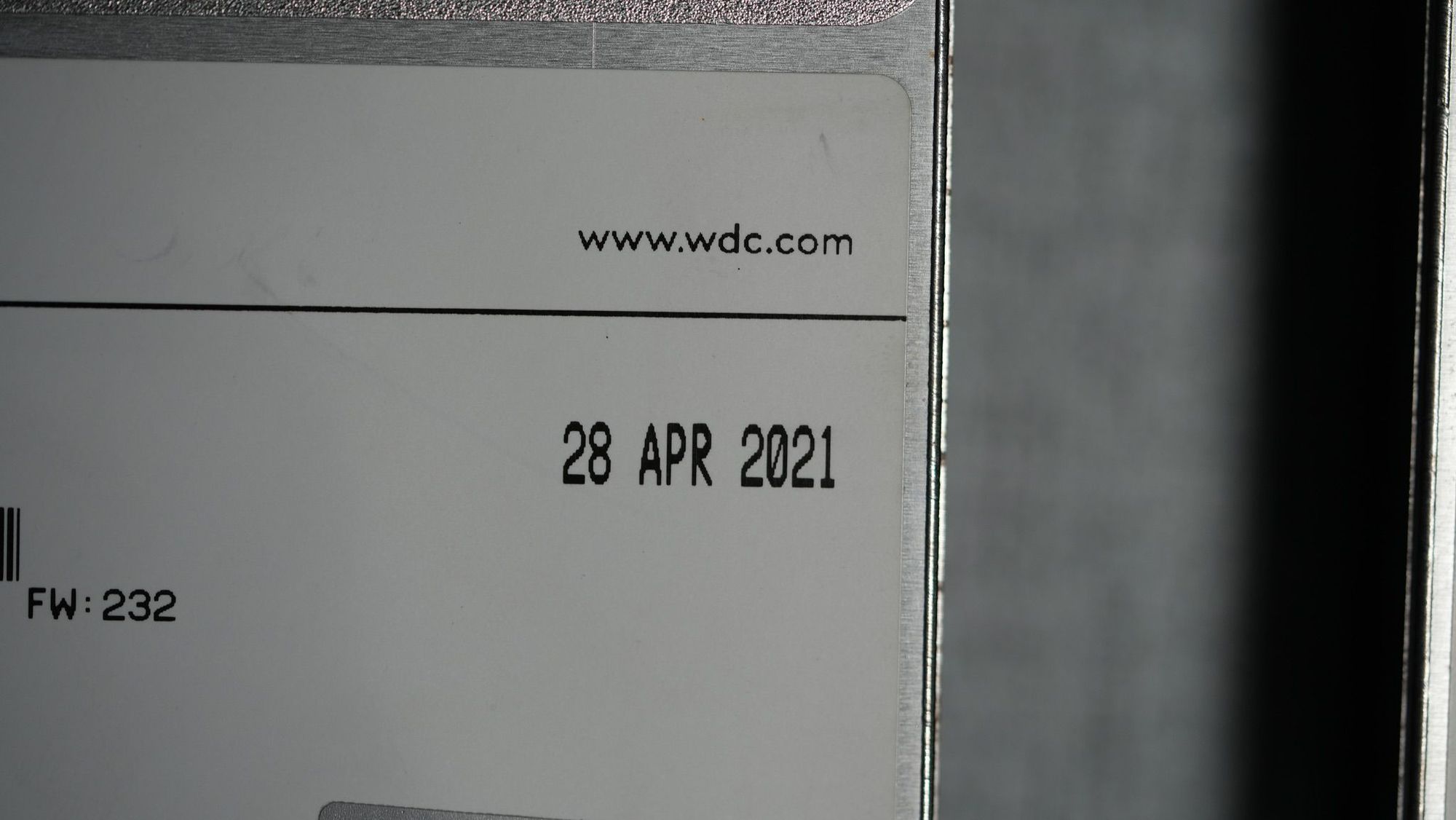
HDD บางตัวเขาจะมีการระบุวันที่ผลิตเอาไว้ที่ Label ด้วย เช่นตัวนี้ผลิตตั้งแต่ปี 2021 ตอนนี้ปี 2023 แปลว่า HDD ลูกนี้ก็อายุประมาณ 2 ปีได้แล้ว ถือว่ายังอยู่ในอายุที่เราคิดว่าโอเค เพราะ อายุของ HDD ที่เราคาดว่าส่วนใหญ่มันจะทำงานได้อยู่ที่ประมาณ 4-5 ปี ดังนั้นหากคิดจากเกณฑ์นี้ อย่างน้อยที่สุด มันจะอยู่กับเราได้อีก 2-3 ปี ซึ่งถือว่าเพียงพอสำหรับเราแล้ว แต่อายุจาก Label นี้ไม่ได้บอกว่า จริง ๆ แล้ว HDD ลูกนี้มันถูกใช้งานเยอะมากน้อยขนาดไหน
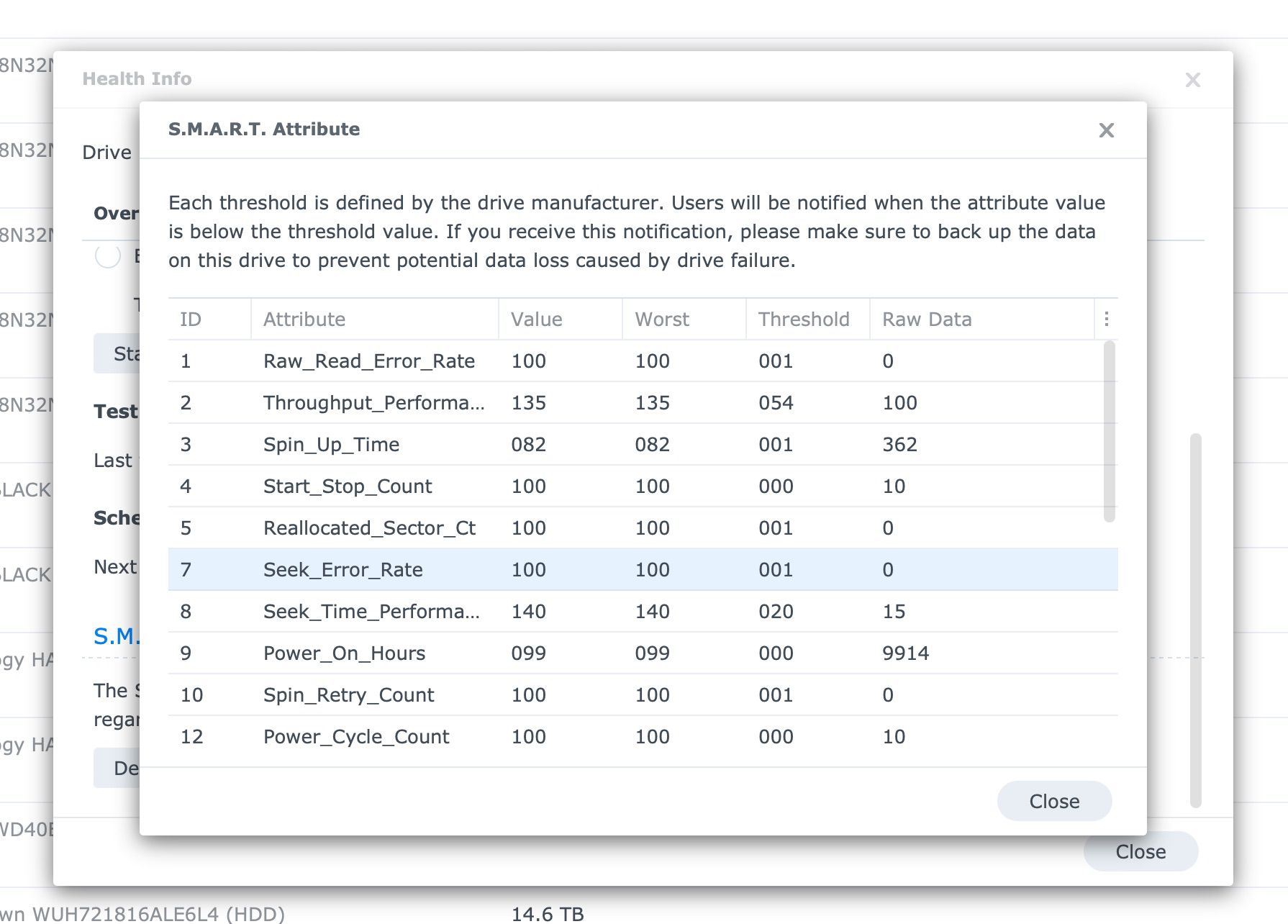
จากนั้น เรามาเช็คจาก Status ของ HDD เพื่อความแน่ใจกันต่อ จากเดิมที่เราบอกว่า HDD ลูกนี้ผลิตมาประมาณ 2 ปีแล้ว ข้อมูลจาก SMART Status ดูที่ค่า Power_On_Hours เป็นค่าที่บอกว่า HDD ลูกนี้มีการเปิดทำงานมาแล้วนานกี่ชั่วโมง คือ 9,914 ชั่วโมง หรือ ประมาณ 413 วัน หรือก็คือ ปีนิด ๆ แปลว่า HDD ลูกนี้ผลิตออกมาแล้วตั้งอยู่ใน Shelf ไม่นานก็ขายได้เลย
นอกจากนั้น ให้เราดูที่ค่า Power_Cycle_Count คือค่าที่บอกว่า HDD ลูกนี้มีการเปิดปิดมาแล้วกี่ครั้ง โดยปกติ Server เราเปิดแล้วก็อยู่ยาวเลย ไม่ค่อยได้ปิด ทำให้ค่านี้มันไม่ควรจะเยอะมาก ซึ่ง 10 ครั้ง เทียบกับ Power On 9,914 ชั่วโมง ถือว่าน้อยมาก ๆ
และสุดท้ายคือ Reallocated_Sector_Ct เป็นค่าที่บอกว่า HDD ลูกนี้มีการย้ายข้อมูลออกจากบางส่วนของตัว HDD เองมากน้อยแค่ไหน โดยปกติ HDD ที่สมบูรณ์ทำงานได้ปกติ ค่านี้ควรจะขึ้นเป็น 0 แต่ถ้าไม่ใช่ แปลว่า HDD เริ่มมีอาการ Bad Sector ให้เห็น ถ้าใช้ไปเรื่อย ๆ เราก็จะเจอกับอาการที่ข้อมูลบางส่วนมันเข้าถึงไม่ได้
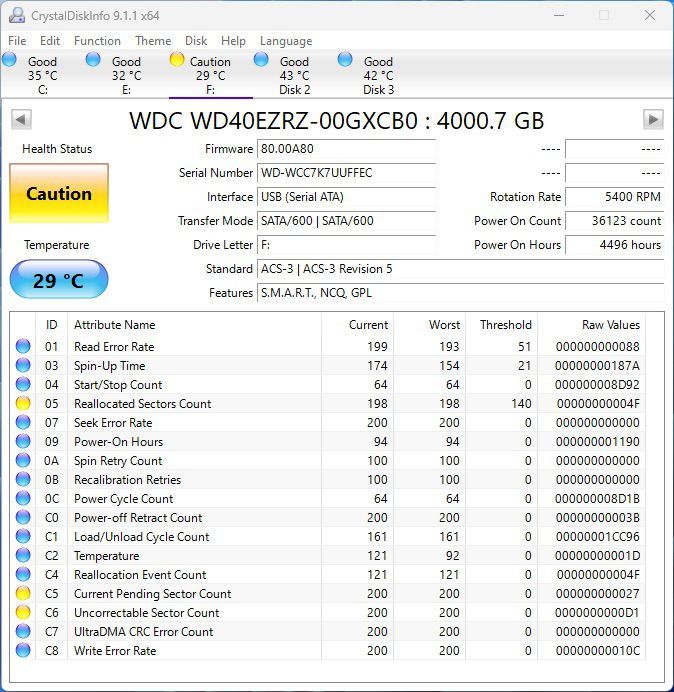
เช่น HDD ลูกนี้ของเราเอง ใช้มา 4 ปีละ เป็น Desktop External HDD เราเริ่มเจออาการแปลก ๆ คือไฟล์บางไฟล์มันไม่สามารถเปิดได้ และเวลาเราใช้งาน ความเร็วในการอ่านเขียนมันเหวี่ยง ๆ ขึ้น ๆ ลง ๆ เลยลอง Format แล้วเอาข้อมูลใส่กลับเข้าไป มันใช้ได้ปกติอยู่ไม่กี่อาทิตย์หลังจากนั้นมันเป็นอีก เลยลองมาเช็ค SMART Status ดู ก็คือ รู้เรื่องเลย จะเห็นได้จากค่า Reallocated Sectors Count โดนไป 198 แล้ว จากที่ควรจะเป็น 0 แปลว่ามันเริ่มไม่ไหวละ ยืนยันอาการที่เราเจอก่อนหน้านี้ได้เลย
ดังนั้นสุดท้ายแล้ว เมื่อเราเลือกซื้อ HDD มือสองมา มันจะมีความผิดปกติจากภายนอก ตั้งแต่สภาพของตัว HDD ต้องไม่มีรอยตก บุบ หรืออะไรทั้งสิ้น พวก Label ต่าง ๆ จะต้องตรวจสอบได้ และมีข้อมูลที่ตรงกับที่ผู้ผลิตแจ้งไว้ สุดท้ายเช็คจาก SMART จะต้องมีสุขภาพดี ไม่มี Bad Sector ผ่านการตรวจสอบที่เราเล่าไปก่อนหน้านี้
มหกรรมเปลี่ยน HDD 2 วัน
หลังจากที่เราเช็คสุขภาพของ HDD ที่เราซื้อมาเรียบร้อยแล้ว เราจะเอา HDD มาสลับในระบบกัน ตัวเก่าของเรามีขนาด 4 TB ทั้งหมด 11 ลูกด้วยกัน ทำงานอยู่บน SHR-1 แต่ลูกที่เราจะเอามาสลับเป็นลูกขนาด 16 TB
ถ้าเราคิดเร็ว ๆ จาก SHR-1 เนื้อที่ที่เราจะได้เพิ่มมามันไม่ใช่ 32 TB แต่เป็น 16 TB แรก เราจะเสียไปเลย เพื่อเป็น Parity และอีกลูกจะได้เพิ่มขึ้นมาเต็ม ๆ เทียบกับ 4 TB ทำให้เราจะได้เพิ่มมาประมาณ 12 TB เท่านั้นตามทฤษฏี แต่หลังจากนี้ ถ้าเราสลับเอา 16 TB มาใส่เรื่อย ๆ เราก็จะได้พื้นที่เพิ่มขึ้นมา 12 TB ต่อลูกละ ไม่เสียเต็ม ๆ เหมือนลูกแรก
อย่างที่บอกว่า ระบบของเราทำงานบน SHR-1 แปลว่า จำนวน HDD ที่เราจะเสียได้มีแค่ 1 ลูกเท่านั้น ทำให้หากเราจะสลับเราสามารถสลับได้ทีละลูกเท่านั้น หากถอดมากกว่านี้อาจจะทำให้ Array เราเสียหาย ข้อมูลเราอาจจะหายได้อีก

ก่อนที่เราจะเปลี่ยน ต้องมั่นใจก่อนนะว่า Array ของเราไม่ได้มี Operation อะไรที่กำลังทำงานอยู่ เราก็ถอดมันตรง ๆ ได้เลย แต่.... อย่าลืมนะว่า HDD เรากำลังทำงานอยู่ เวลาจะดึงออกมา เทคนิคคือ ให้เราดึงออกมานิดนึงก่อน เพื่อให้หลุดจากขั้วต่อ SATA จากนั้นรอสัก 2-3 วินาทีให้ HDD มันหยุดหมุนก่อน แล้วค่อย ๆ ดึงออกมาช้า ๆ เผื่อมันยังไม่หยุดหมุนสนิท
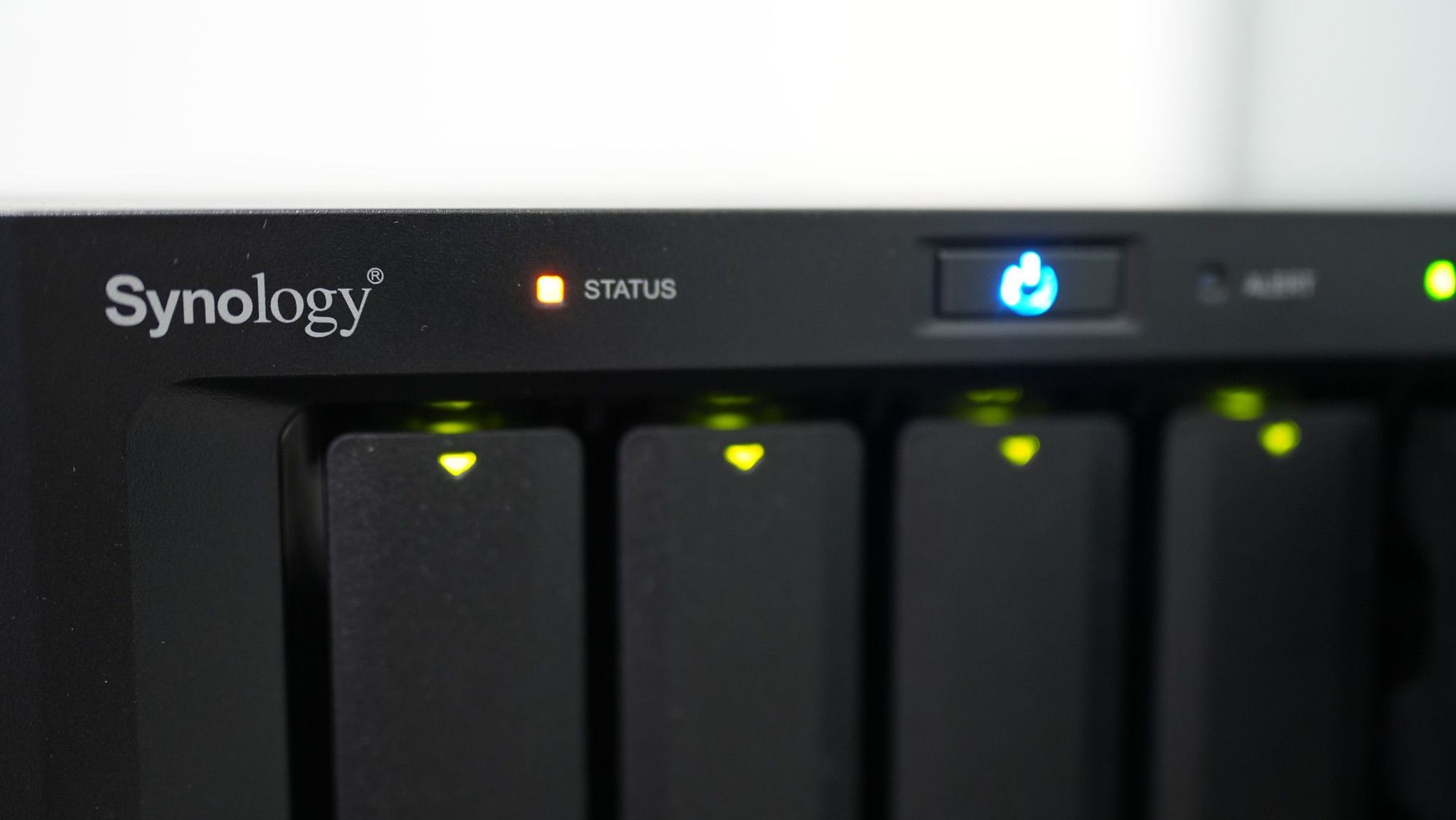
ระหว่างที่เราดึง HDD ออกมา เครื่องมันรู้ตัวแล้วละว่า HDD หายไป ไฟสถานะมันเลยเปลี่ยนเป็นสีเหลืองแล้วก็มีเสียง Beep ออกมาจากเครื่อง กดดันสัส

หลังจากนั้น Array ของเราจะอยู่ในสถานะ Degraded คือเรายังสามารถ อ่านเขียนข้อมูลได้อยู่ แต่มันล้วนเกิดจากการคำนวณ Partity ทั้งนั้น หากเสียอีกลูก ก็คือชิบหายการช่าง ข้อมูลหายหมด ดังนั้น เราจำเป็นที่จะต้องทำให้มันกลับมาให้เร็วที่สุด
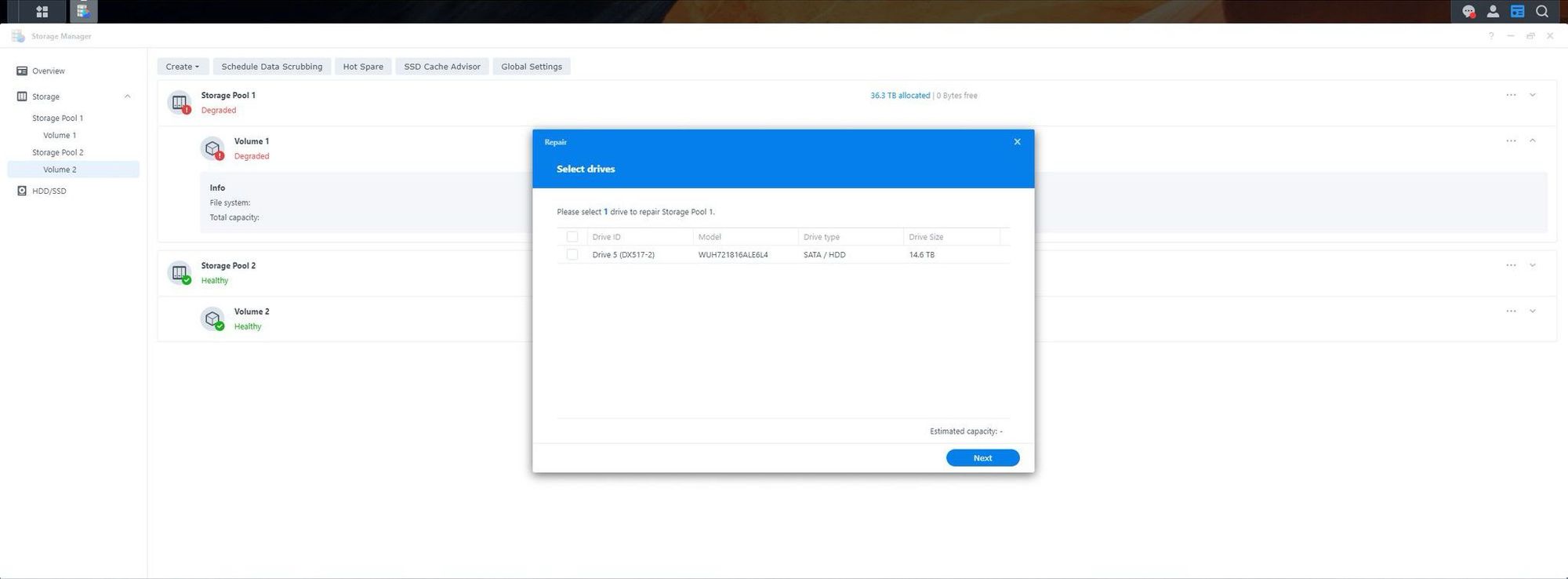
เมื่อใส่เข้าไปแล้ว เรากลับไปที่ DSM เลือก Repair Array จากนั้น เราก็เลือก Disk ที่เราใส่เข้าไปใหม่ โดยมันจะใช้เวลาในการ Repair หรือก็คือ การคำนวณข้อมูล Parity แล้วแปะลงไปใน HDD ลูกใหม่นั่นเอง โดยกระบวนการนี้เราจะใช้เวลา 1 วันเต็ม ๆ ขึ้นกับขนาดของ HDD ด้วย ยิ่งใหญ่ ยิ่งใช้เวลานาน
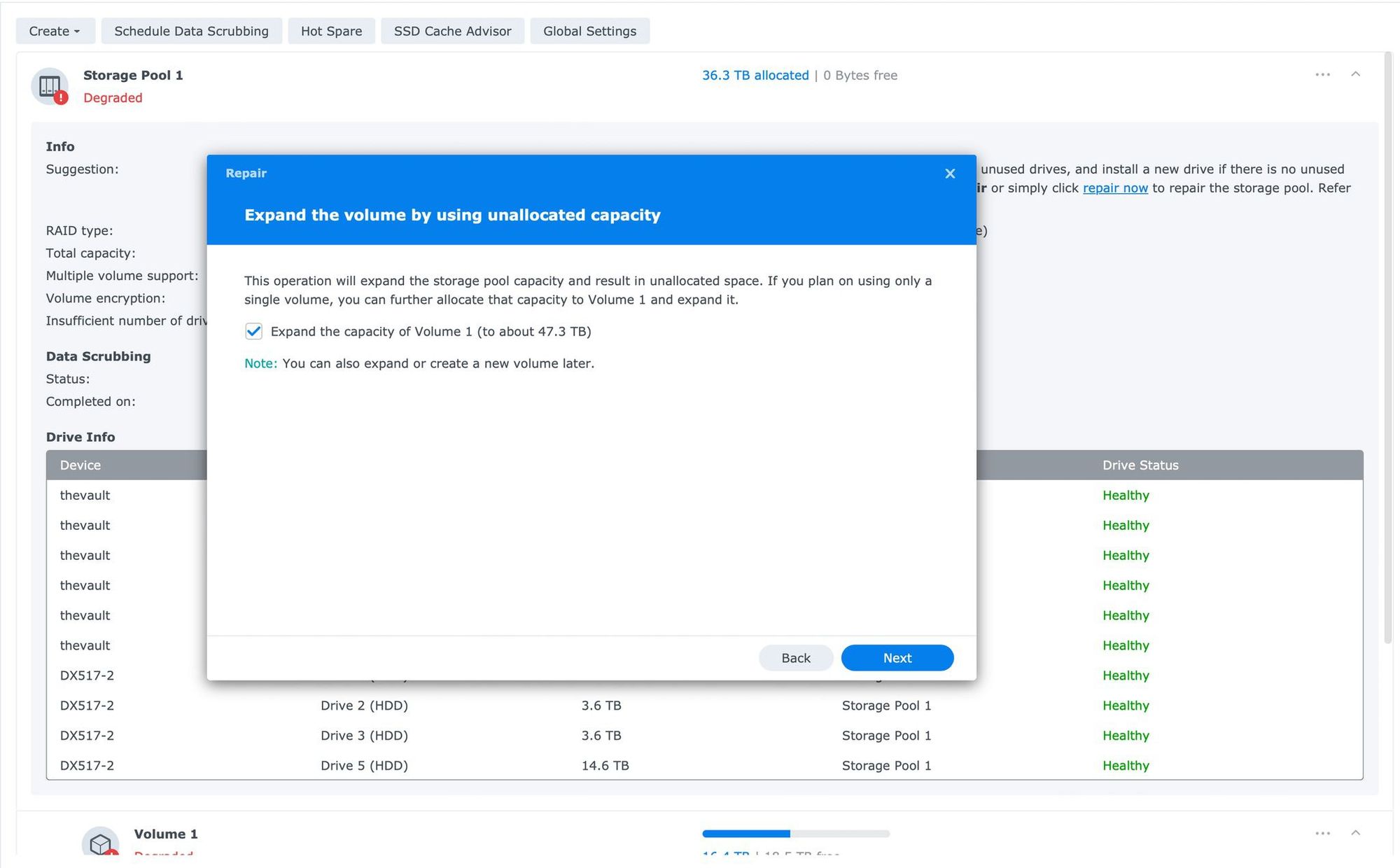
หลังจากลูกแรกเสร็จ เรามาทำลูกที่ 2 ต่อ แต่ลูกนี้มันจะทำให้เราสามารถ Expand ขนาดของ Array เข้าไปได้อีก ตามที่เราเล่าให้อ่านก่อนหน้านี้ ดังนั้น ในการสลับลูกละ 1 วันเต็ม ๆ ดังนั้น 2 ลูกก็จัดไปเลยฮะ 2 วันเต็ม ๆ ความสนุกคือ หากลูกใดลูกหนึ่งที่ยังเหลืออยู่ เกิดพังขึ้นมาละก็......... ชิบหายการช่างได้เลยนะบอกเลย เป็น 2 วันที่นอนไม่เต็มอิ่ม หายใจไม่ทั่วท้องเท่าไหร่
สรุป

หลังจากวันมหาวิปโยค 2 วันผ่านไป Array ของเราก็กลับมาทำงานตามปกติ ไม่มีการสูญหายของข้อมูลใด ๆ ทั้งสิ้นเป็นอันจบเรื่องเล่าประสบการณ์การซื้อ HDD มือสองครั้งแรก และ การ Expand Array ของเราแล้ว ครั้งแรกมันก็งี้แหละ เสียว ครั้งต่อไปน่าจะชินแล้วแหละมั้ง
Read Next...

4 ปีกับ Solar Cell แดดเปรี้ยง ๆ ก็มาสิครับ
1 ปีผ่านไปเร็วเหมือนกันนะ ตอนนี้ก็ครบ 4 ปีหลังจากที่บ้านเราติด Solar Cell ไปแล้ว เป็นปีแรกเลยที่ เราไม่ได้มีการเพิ่ม หรือปรับเปลี่ยน Config อะไรทั้งสิ้น คือใช้ไป และมีการล้างทำความสะอาดอย่างเดียวเท่านั้น ก็มาลองดูกันว่า ด้วยการใช้งานในปีนี้ มันทำให้เราเข้าใกล้จุดคุ้มทุนมากน้อยขนาดไหน...

รีวิวสาย Apple Watch ที่หายาก และแพงหลัก 37k กับ Hermès Satiné Grand H
หากคิดว่า รอบก่อน กดสาย Apple Watch Hermes แยกมา เส้นละ 10k มันอร่อยแล้ว รอบนี้ไปอีกขั้น แบบหนักหน่วงมาก ๆ กับสายที่โคตร Rare และแพงหลัก 36.9k กับสาย Apple Watch Hermès Satiné Grand H มาดูกันว่า มันจะเป็นยังไง และเราใช้แล้วรู้สึกยังไง มาอ่านได้ในรีวิวนี้เลย...

รีวิว Leica Q3 กล้อง Compact ที่หลงรัก (ประสบการณ์การใช้งาน)
ในตอนนี้เราจะมาถึงประเด็นสำคัญของกล้องกันบ้างดีกว่าคือ คุณภาพของภาพ และประสบการณ์ใช้งานที่เราได้กล้องตัวนี้มาวันนึงแล้ววันต่อไปต้องไปญี่ปุ่นเลย เราได้เอาเป็นกล้องตัวเดียวไปถ่ายเลย วันนี้เราจะมาเล่าให้อ่านกันว่า เราประทับใจหรือมีข้อสังเกตตรงไหนจาก Q3 บ้าง...

รีวิว Leica Q3 กล้อง Compact ที่หลงรัก (ภาคตัวกล้อง และ อุปกรณ์เสริม)
หลังจากตอนที่แล้ว เรา Unbox Leica Q3 ไปเรียบร้อยแล้ว วันนี้เราจะมาเล่ากันต่อ ในเรื่องของลักษณะตัวกล้อง และ อุปกรณ์เสริมต่าง ๆ ว่าแต่ละจุดมันมีหน้าตายังไง และการออกแบบมาในลักษณะนั้นเรามี Comment กับการใช้งานอย่างไร...